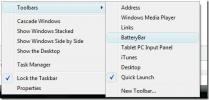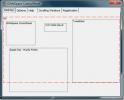So richten Sie ein Bildkennwort unter Windows 10 ein
Windows 10 unterstützt verschiedene Arten von Kennwörtern. Sie können das Kennwort Ihres Microsoft-Kontos, eine PIN, Windows Hello, Dynamic Lock und verwenden verbundene Geräteund ein Bildkennwort. Ein Bildkennwort eignet sich am besten für Tablets. Wenn Sie sich jedoch auf einem normalen Laptop / Desktop befinden, können Sie es fast genauso einfach verwenden. So können Sie unter Windows 10 ein Bildkennwort einrichten.
Richten Sie das Bildkennwort ein
Öffnen Sie die App Einstellungen und wechseln Sie zur Einstellungsgruppe Konten. Wählen Sie die Registerkarte Anmeldeoptionen.
Bevor Sie fortfahren, sollten Sie das Bild auswählen, das Sie für das Passwort verwenden möchten. Es sollte nicht zu klein sein. Jedes Bild, das dieselbe Größe wie Ihr Bildschirm hat, ist eine gute Option. Kleinere Bilder können gestreckt werden. Wenn ein Bild jedoch zu klein ist, kann es durch Dehnen unbrauchbar werden.
Scrollen Sie auf der Registerkarte Anmeldeoptionen zum Abschnitt Bild und klicken Sie darunter auf die Schaltfläche Hinzufügen. Sie müssen das Kennwort Ihres Microsoft-Kontos eingeben oder, wenn Sie ein lokales Konto verwenden, das Kennwort Ihres Systems. Windows 10 bietet Ihnen ein Standard-Image, mit dem Sie arbeiten können. Es ist jedoch besser, ein eigenes Image zu verwenden.
Um Ihr eigenes Bild festzulegen, klicken Sie links in der Leiste auf "Bild auswählen".

Wählen Sie Ihr Bild aus und positionieren Sie es wie Sie möchten. Klicken Sie anschließend auf die Schaltfläche "Dieses Bild verwenden".

Ein Bildpasswort hat drei Gesten und muss jedes Mal in derselben Reihenfolge ausgeführt werden. Gesten sind nicht die Gesten, die Sie auf Ihrem System ausführen, d. H. Es handelt sich nicht um zwei, drei oder vier Fingerabdrücke.
Stattdessen müssen Sie einen Teil des Bildes durch Klicken und Ziehen mit der Maus überzeichnen oder Ihren Finger darüber ziehen, wenn Sie sich auf einem Touch-Gerät befinden. Sie können alles zeichnen; eine Linie, ein Kreis, ein Quadrat oder eine zufällige schnörkellose Linie, solange Sie sich daran erinnern, was Sie gezeichnet haben und auf welchen Teil des Bildes Sie es gezeichnet haben. Zeichnen Sie die drei Gesten und wiederholen Sie sie, um das Passwort zu bestätigen.

Das Bildkennwort wird gespeichert und Sie können es beim nächsten Anmelden verwenden. Wenn Sie die von Ihnen festgelegten Gesten vergessen haben, können Sie sich jederzeit mit einer anderen Methode anmelden, z. B. mit einer PIN oder Ihrem Microsoft / Local-Kontokennwort.
In Bezug auf die Privatsphäre ist ein Bildkennwort möglicherweise nicht das sicherste. Dies ist das Desktop-Äquivalent eines Musterkennworts, das Sie auf den meisten Android-Handys festlegen können. Es ist möglich, dass jemand Ihre Gesten lernt, indem er beobachtet, wie Sie sie betreten. Wenn Sie Gesten auf dem Sperrbildschirm zeichnen, wird keine nachfolgende Linie angezeigt, sodass dies nicht so einfach zu erlernen ist. Wenn Ihr System jedoch besonders sicher sein muss, Versuchen Sie stattdessen eine PIN.
Suche
Kürzliche Posts
Battery Bar – Holen Sie sich detaillierte Informationen zu Ihrem Laptop-Akku
Batterieleiste ist ein kostenloses Tool für Windows, das sich in Ih...
Kostenloser MP3-Bitratenkonverter / -wechsler
Wenn Sie die Größe einer großen MP3-Datei reduzieren möchten, sagen...
Erweitern Sie Windows 7 Desktop, ohne einen zweiten Monitor zu kaufen
Möchten Sie mehr Speicherplatz als auf dem Standardmonitor? GiMeSpa...